| [Network] | |||||||||||||
Skypeの通話音質を安定向上させる
|
|||||||||||||
|
|||||||||||||
| 解説 |
|
Skypeは、PtoP(Peer to Peer)の技術を利用して、インターネット上で音声通話やビデオ通話などを可能にするサービスだ。インターネット上のユーザー同士なら、世界のどこからでも音声・ビデオ通話が可能だ。必要なソフトウェアの入手から音声通話まで、すべて無料で利用できる(Skypeと通常の電話網間での通話を可能にするサービスもあるが、この場合には電話料金がかかる)。Skypeの詳細については、関連記事を参照されたい。
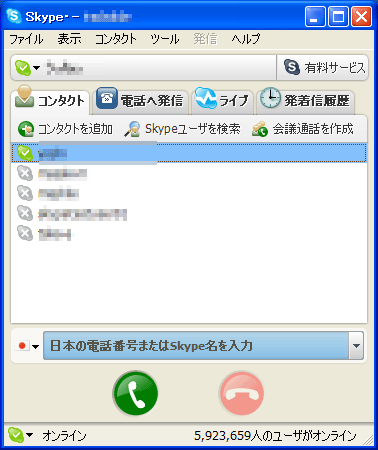 |
| Skype |
| インターネットに接続さえすれば、世界のだれとでも音声通話やビデオ会議を無料で利用できる。 |
Skypeでは、最大で9人までの同時通話(音声会議)が可能である。つまり、従来は高額な電話料金やサービス利用料金負担が不可欠だった国際電話や電話会議などが、すべて無料で利用できるわけだ。このため昨今では、このSkypeを業務に利用する企業も増えている。
非常に便利なSkypeだが、時として通話品質が非常に低く、実用的な通話が困難な場合がある。具体的には、ノイズが混入したり、音声がとぎれとぎれになったり、ひどいエコーがかかったりする場合がある。
このような音声品質低下の大きな原因の1つは、通信品質の悪いネットワークを経由して通信していることが挙げられる。何度か再接続をしてみて、音声品質が大きく変わるようならこの原因である可能性が高い。
万能策とはならないが、VPN(仮想プライベート・ネットワーク)接続を利用できるなら、通話するノード同士をVPNで接続し、なるべく安定して通信できるようにすることで、クリアな音声品質を確保できる可能性がある(必ずしも効果を保証できるわけではないが、編集部内で実験した限りでは、十分効果が確認できた)。
| 操作方法 |
Skypeでは、PtoPの技術を応用して音声通話を実現している。一般にPtoP接続では、特別なTCPポートなどを使うため、ファイアウォール環境での接続性が問題になりやすい。現在の企業LANは、例外なくファイアウォールで外部との接続を制限しているので、ファイアルォールが接続の障害になるようでは自由な通話はできない。
|
これに対しSkypeでは、スーパー・ノードと呼ばれるインターネット上の第三者ノードを経由して通話するノードを接続することで、ファイアウォールが存在してもノード同士が通信できるようにしている。Skypeの通信メカニズムについては関連記事を参照されたい。
以下は、Skypeで通信中の状態を、netstatコマンドで確認したところである。
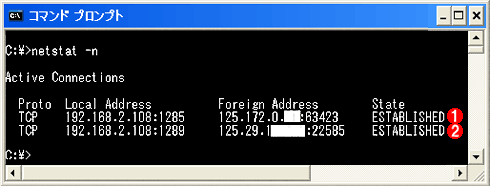 |
||||||
| Skypeで相手と接続し、netstatコマンドを実行する | ||||||
| ファイアウォールの内部から、外部のSkypeノードに接続し、netstatを実行したところ。見覚えのない接続先が並んでいることに気付く。これらはSkypeが中継ノードとして利用しているスーパー・ノードや通話相手のアドレスである。 | ||||||
|
Skypeでは、通話に参加しているノード同士では、なるべく直接接続して通信を行おうとする。だがファイアウォールの構成などによって直接通信ができない場合は、スーパー・ノードを介して接続される。また直接通信できる場合であっても、インターネットを経由していると、ほかの通信の影響を受けたり、ファイアウォールでのオーバーヘッドなどにより音声の品質が劣化する。
しかしファイアウォールを維持したまま、スーパー・ノードを経由せずに直接Skypeノード同士を接続する方法がある。VPNを利用するのだ。VPNは、グローバル・ネットワークを利用しながら、仮想的なプライベート・ネットワークを構築する技術である。VPNで接続されたノード同士は、あたかも同一LANに存在するかのように振る舞えるので、Skypeノード同士も直接接続できる可能性が高い。外部向けのVPN接続サービスを用意する必要があるので、だれでも手軽に利用できるとはいえないが、これなら安全性は維持したまま、Skypeの音声品質を安定的に向上させることができる(インターネットVPNの場合は、結局はインターネットを使っているので、あまり効果はないだろうと思うかもしれないが、実際使ってみると明らかに通話品質は向上している)。
具体的には、Skypeで通信したい各ノードにまずVPNで接続してもらい、同一LANでお互いを認識できる状態にしてから(同一ネットワーク上に所属する状態にしてから)、Skypeでノードを接続する。ここで注意が必要なのは、接続するノード同士は必ず同一サブネット、つまり同じネットワーク・アドレスとネットマスク構成にすること。サブネットが異なると、直接接続ができなくなる。
以下は、VPNで接続した後にSkypeノードでnetstatを実行したところだ。先ほどとは異なり、VPNで取得したアドレスへ接続していることが分かる。![]()
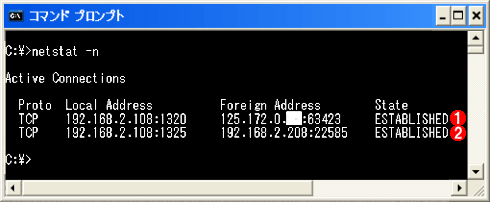 |
||||||
| VPN環境でSkype接続し、netstatを実行したところ | ||||||
| 先ほどとは異なり、えたいの知れないスーパー・ノードとの接続は存在しない。 | ||||||
|
この記事と関連性の高い別の記事
- Skypeの無料のグループビデオ機能でテレビ会議をする(TIPS)
- WindowsでVPN接続時にブラウザーやメールアクセスがエラーになるときの対策(TIPS)
- VPN接続のショートカットを作成して素早く接続可能にする(TIPS)
- ChromebookでVPNを設定する(TIPS)
- Windows XPのファイアウォール機能を活用する(1)(TIPS)
このリストは、デジタルアドバンテージが開発した自動関連記事探索システム Jigsaw(ジグソー) により自動抽出したものです。

| 「Windows TIPS」 |
- Azure Web Appsの中を「コンソール」や「シェル」でのぞいてみる (2017/7/27)
AzureのWeb Appsはどのような仕組みで動いているのか、オンプレミスのWindows OSと何が違うのか、などをちょっと探訪してみよう - Azure Storage ExplorerでStorageを手軽に操作する (2017/7/24)
エクスプローラのような感覚でAzure Storageにアクセスできる無償ツール「Azure Storage Explorer」。いざというときに使えるよう、事前にセットアップしておこう - Win 10でキーボード配列が誤認識された場合の対処 (2017/7/21)
キーボード配列が異なる言語に誤認識された場合の対処方法を紹介。英語キーボードが日本語配列として認識された場合などは、正しいキー配列に設定し直そう - Azure Web AppsでWordPressをインストールしてみる (2017/7/20)
これまでのIaaSに続き、Azureの大きな特徴といえるPaaSサービス、Azure App Serviceを試してみた! まずはWordPressをインストールしてみる
|
|





